
Der Amazon Fire Stick ist ein kleiner, vielseitiger Computer, der sehr beliebt ist.
Derzeit ist es in der 3. Version für viele das bevorzugte Video-Streaming-Gerät.
Es gibt viele verschiedene Tipps und Verbesserungen, die das Fire TV Stick-Erlebnis verbessern können.
Viele dieser Tipps kennen Sie möglicherweise bereits oder scheinen offensichtlich zu sein. Wenn Sie also ein Experte sind, sind Sie wahrscheinlich bereits mit den Optionen in der folgenden Liste vertraut.
Zum Beispiel habe ich kürzlich einem Freund gegenüber die Spiegelung von Displays erwähnt, die jetzt auf 4k Fire Sticks oder den meisten neueren Amazon-Geräten verfügbar ist.
Sie können Ihr Smartphone-Display jetzt direkt auf Ihr Amazon-Gerät spiegeln, ohne Software von Drittanbietern zu verwenden.
Er war überrascht, weil er keine Ahnung hatte, und deshalb dachte ich, ich würde diese kurze Liste erstellen.
Teilen Sie im Grunde einige dieser Tipps mit, die einige von Ihnen vielleicht bereits kennen, aber einige von Ihnen vielleicht nicht kennen, und für die Leute, die diese Tipps nicht kennen, können Sie Ihre Erfahrung mit dem Fire Stick erheblich verbessern.
Tipps und Tricks zu Amazon Fire TV-Sticks
- Spiegeln eines Bildschirms auf den Fire TV Stick
- Schließen Sie Hintergrund-Apps
- Hinzufügen von Bluetooth-Geräten
- Steuern Sie den Fire TV Stick mit Ihrem Smartphone
- Verwenden Sie ein OTG-Kabel
- Verwenden Sie Aptoide TV
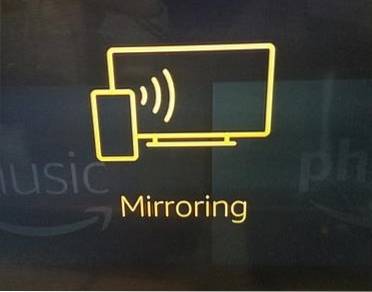
Der Fire TV Stick verfügt jetzt über eine integrierte Spiegelung des Displays.
Wenn Sie diese Funktion nicht haben, suchen Sie nach einem Update von Einstellungen-> Mein Feuer-> Info Sektion.
Um auf diese Funktion zuzugreifen, halten Sie die Home-Taste auf der Fernbedienung gedrückt und wählen Sie Spiegeln.
Suchen Sie auf Ihrem Smartphone die Spiegelungsoption und wählen Sie sie aus.
Auf einem Android Galaxy S8 heißt es beispielsweise Smart View, das von oben verfügbar ist und nach rechts wischt.
Wenn Sie die Option auf Ihrem Smartphone auswählen, wird der Bildschirm des Fire TV angezeigt.
Wenn Sie einen Browser verwenden und den Seiten- / Hochformatmodus automatisch drehen, wird ein Vollbild angezeigt.
Mit dem Fire TV Stick können viele Apps im Hintergrund ausgeführt werden, wobei Speicherplatz und Rechenleistung verbraucht werden.
Dies kann zu einer Verlangsamung und Pufferung beim Streamen von Videos führen.
Um eine im Hintergrund ausgeführte App manuell zu schließen, gehen Sie zu Einstellungen-> Anwendungen und wählen Sie die zu schließende App aus, indem Sie auf klicken Stopp erzwingen.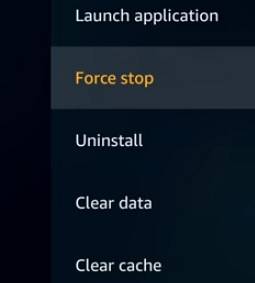
Das manuelle Suchen und Schließen von Hintergrund-Apps kann mit einer App namens Developer Tools Menu einige Zeit in Anspruch nehmen, um sie zu verwalten.
Das Menü "Entwicklertools" verfügt über eine Option namens "Listen-Hintergrund-Apps", mit der sie angezeigt und geschlossen werden können.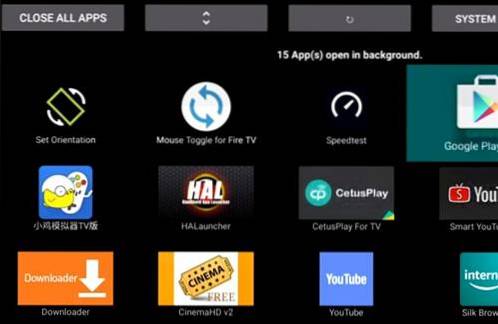
Bluetooth-Geräte wie Tastaturen, Mäuse und Kopfhörer können mit dem Fire TV Stick verwendet werden.
Um die Verbindungen zu verwalten, gehen Sie zu Einstellungen-> Fernbedienungen und Bluetooth-Geräte-> Bluetooth-Geräte hinzufügen.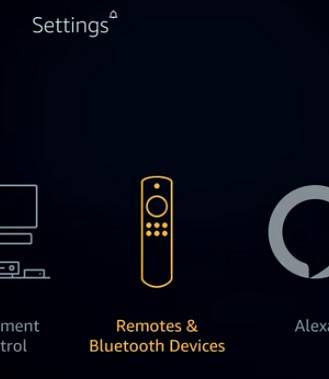
Die Verwendung einer Bluetooth-Tastatur mit dem Fire Stick ist sehr nützlich.
So gut die Fernbedienung auch ist, es gibt Zeiten, in denen sie mit einer App nicht funktioniert und die Verwendung einer kleinen Minitastatur viel einfacher ist.
Es gibt eine App namens Amazon Fire TV Das kann auf Ihrem Smartphone installiert werden und den Fire Stick steuern.
Um es zu installieren, gehen Sie zur Google Play- oder App Store-Suche nach Amazon Fire TV und installieren Sie es.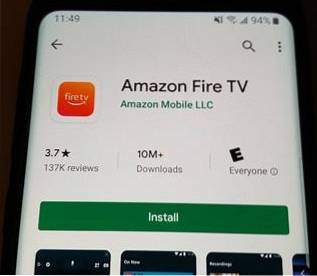
Es verfügt über alle Hauptsteuerelemente, einschließlich Sprachbefehle, Tastatur sowie eine Box in der Mitte zum Wischen.
Ein OTG-Kabel kann den Speicher Ihres Fire Sticks erweitern oder erweitern.
Sie werden an den Stromanschluss des Fire Sticks angeschlossen und fügen einen USB-Stecker hinzu.
Sie können einen anschließen und über einen USB-Anschluss in voller Größe verfügen, den viele Geräte verwenden können, einschließlich eines Flash-Laufwerks.
Sobald ein Flash-Laufwerk hinzugefügt wurde, kann der Speicher auf verschiedene Arten eingerichtet werden, z. B. zum Abspielen von auf dem Laufwerk gespeicherten Filmen.
OTG-Kabel bei Amazon
[2 PACK] TV xStream USB-Anschlussadapter, Micro-OTG-Kabel und Stromversorgung - Kompatibel mit Streaming-Sticks, Mediengeräten, Rii- und Logitech-Tastaturen sowie Nintendo Switch, SNES und NES Classic
Aptoide TV ist eine kostenlose Alternative zum Amazon App Store und verfügt über viele Apps, die normalerweise seitlich geladen werden müssen.
Wenn Sie APKs oder andere Apps verwenden möchten, die normalerweise seitlich geladen werden müssen, verfügt Aptoide TV wahrscheinlich über diese.
Dies macht es einfach, viele Apps zu installieren, deren Laden von der Seite andernfalls einige Zeit in Anspruch nehmen würde.
Lesen Sie hier, wie Sie Aptoide TV installieren
Zusammenfassung
Der Fire TV Stick ist ein großartiges, kostengünstiges Streaming-Gerät, das viele Menschen täglich verwenden.
Wenn auf Ihrem Gerät die oben genannten Optionen nicht angezeigt werden, wird auf Ihrem Fire Stick möglicherweise nicht die neueste Version des Fire OS-Betriebssystems ausgeführt.
Um die Fire OS-Version zu überprüfen, gehen Sie zu Einstellungen-> Mein Feuer-> Info Unten haben Sie die Möglichkeit, Updates zu installieren.
Wenn Sie ein fortgeschrittener Benutzer sind, sind Ihnen die oben genannten Funktionen wahrscheinlich bereits bekannt.
https://www.youtube.com/watch?v=jHl4S31j-jQ
 ComputersHowto
ComputersHowto


